
下载地址:https://dev.mysql.com/downloads/installer/
注意:官网的下载速度可能很慢,有任务时间要求的须尽快下载,或者使用其他可靠的下载源

注意:选择完MySQL的版本后,可以看到下载列表中有两个可以选择;其中小的那个是在线安装器,大的那个是离线安装器(推荐)。





如上图所示,选择默认的类型即可。

如上图所示,列表中是安装MySQL还缺少的依赖,大多数都会被安装器自动解决,部分状态为 Manual 的需要手动解决。


如上图所示,点击 Execute 会自动下载安装缺少的依赖。

如上图所示,还剩两个依赖需要手动处理,但这两个东西(对 Java 程序员来说)一般不需要,所以可以不处理,继续下一步。
MySQL for Visual Studio 应该是用于 Visual Studio 这个开发工具连接 MySQL 的;
Connector/Python 应该是用于 Python 程序连接 MySQL 的。

如上图所示,同意不安装还缺少依赖的那两个产品。


安装完成后点击 next 开始配置数据库。


如上图所示,可以设置 MySQL 所在的计算机是什么类型的:
Development Computer(默认):开发型的计算机,只有小部分的内存被 MySQL 使用。
Server Computer(本例使用):服务型的计算机,中等部分的内存被 MySQL 使用。
Dedicated Computer:专用型的计算机,所有的内存被 MySQL 使用。

如上图所示,还可以设置 MySQL 数据库所使用的端口,一般使用默认的 3306 就行。

出于演示需要,本例设置的密码为 root ,和 MySQL 管理员账号名 root 一样;但在生产环境中不建议设置这样简单的密码。



如上图所示,配置 MySQL Server 完成。

如上图所示,默认即可。


如上图所示,输入 MySQL 管理员的密码,点击测试 MySQL 服务是否可用。


如上图所示,配置 Samples and Examples 完成。


如上图所示,MySQL 安装完成。
在安装向导结束界面,还有两个可选框,用于设置在安装后是否启动 MySQL workbench 和 MySQL shell 。
这两个都是 MySQL 的客户端工具,MySQL workbench 是图形界面, MySQL shell 是命令行界面。

如上图所示,打开 MySQL 的命令行客户端。

如上图所示,输入 MySQL 管理员账号的密码(本例为root)。

如上图所示,成功查询出已安装的 MySQL 的版本号为 5.7.33 。
select version();

如上图所示,MySQL 默认安装在 C 盘的 Program Files 文件夹中。

如上图所示,MySQL 服务正在运行,且开机自动启动。
【1】【千羽千寻】【超详细MySQL安装及基本使用教程】【CSDN】【2018-08-03】
本文来自博客园,作者:Javaer1995,转载请注明原文链接:https://www.cnblogs.com/Javaer1995/p/18191048
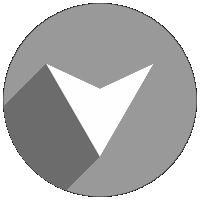 登录查看全部
登录查看全部
参与评论
手机查看
返回顶部